Använda M-Files med M-Files Web
Du kan även komma åt M-Files-valv från M-Files Web-webbläsargränssnittet. Det gör att du kan använda alla grundläggande M-Files-funktioner.
Användargränssnittet är väldigt likt det i M-Files Desktop. Avsnittet Användargränssnitt i M-Files Desktop innehåller mer detaljer om komponenterna i användargränssnittet.
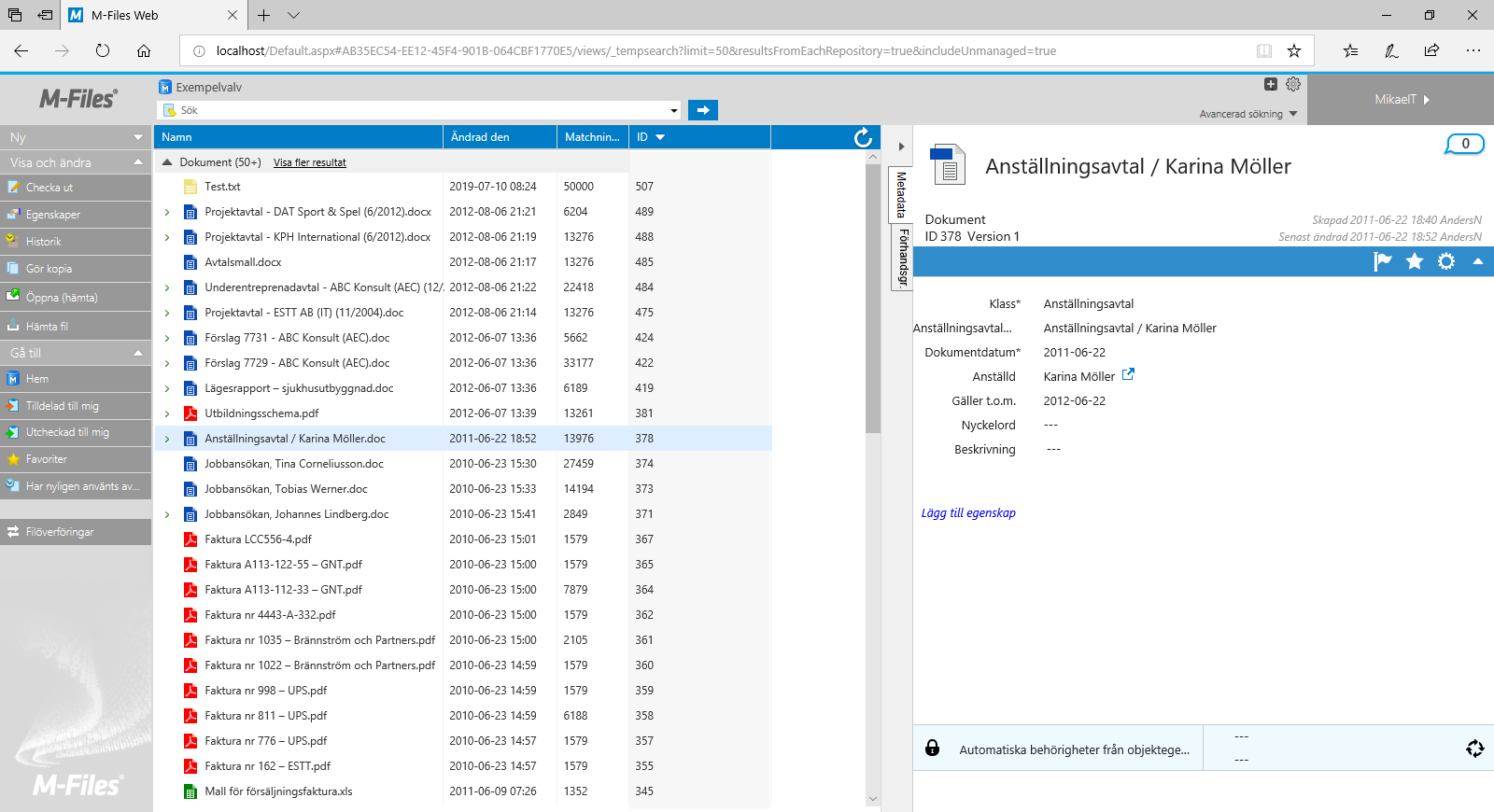
Användargränssnittet i M-Files Web.
Fråga din systemadministratör om adressen till M-Files Web i ditt företag. Eller, om du letar efter instruktioner för att ställa in M-Files Web-anslutningen i ditt företag, hittar du det i Ställa in webb- och mobilåtkomst till M-Files.
Notera: M-Files Web är som standard installerat och konfigurerat att köras på samma dator som M-Files Server, vilket ger åtkomst till valven på den servern. Om du behöver ställa in M-Files Web att använda M-Files Server på en annan dator hittar du mer information i dokumentet How to Configure M-Files Web Access on a Separate Server Computer.
